AE总是掉帧怎么办? AE跳帧的解决办法
时间:2022-10-26 21:26
AE总是掉帧怎么办?你们晓得AE跳帧的解决办法吗?在这里小编就为你们呈现了AE总是掉帧怎么办的详细操作步骤,跟着小编一起来学习一下吧,希望可以帮助大家。
AE总是掉帧怎么办? AE跳帧的解决办法
我们先打开ae软件。
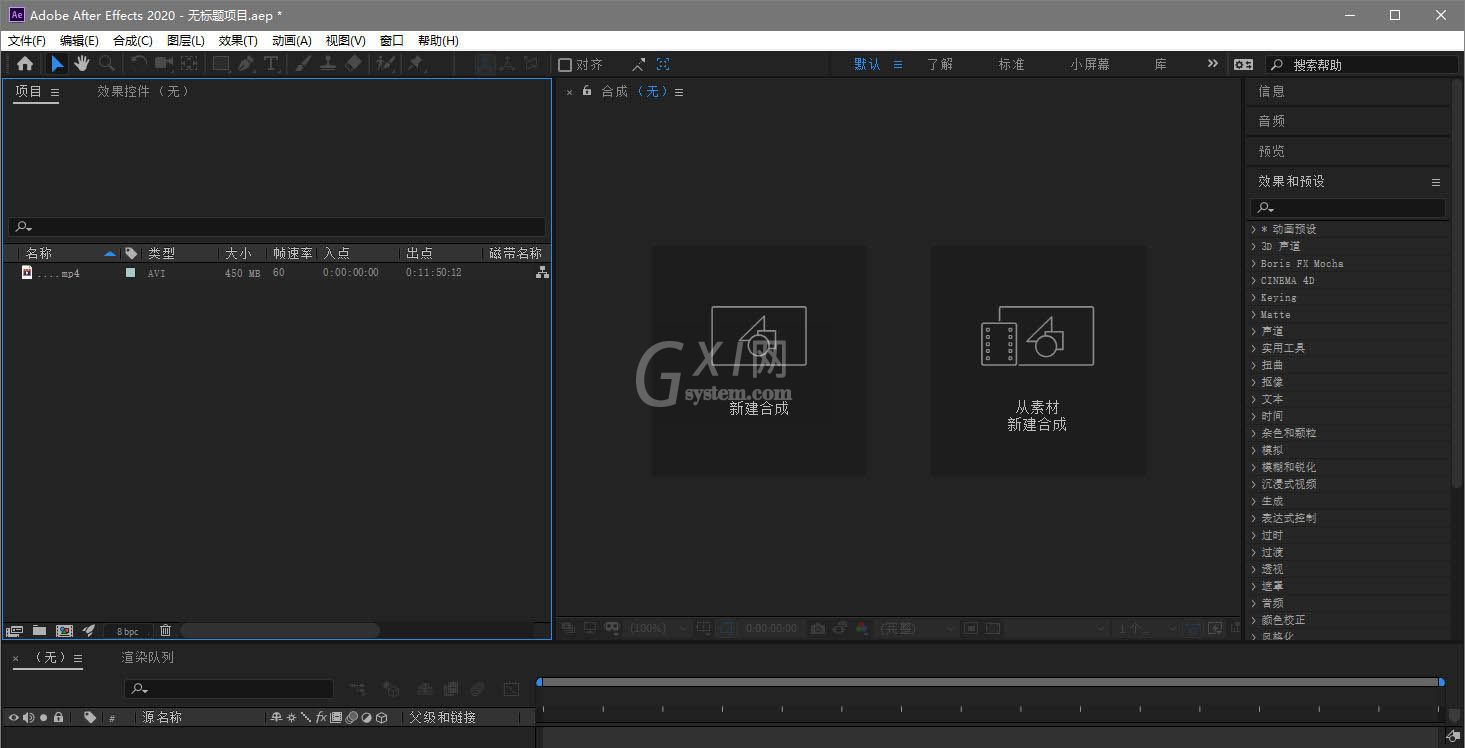
然后进入合成设置中。
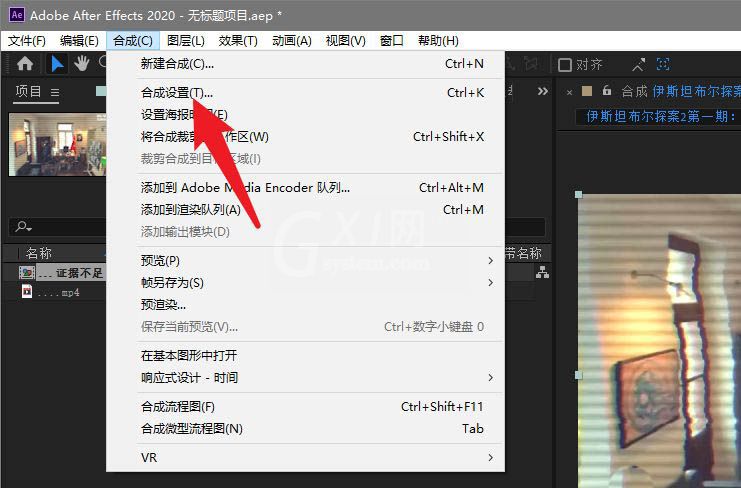
将帧率设置为无丢帧。
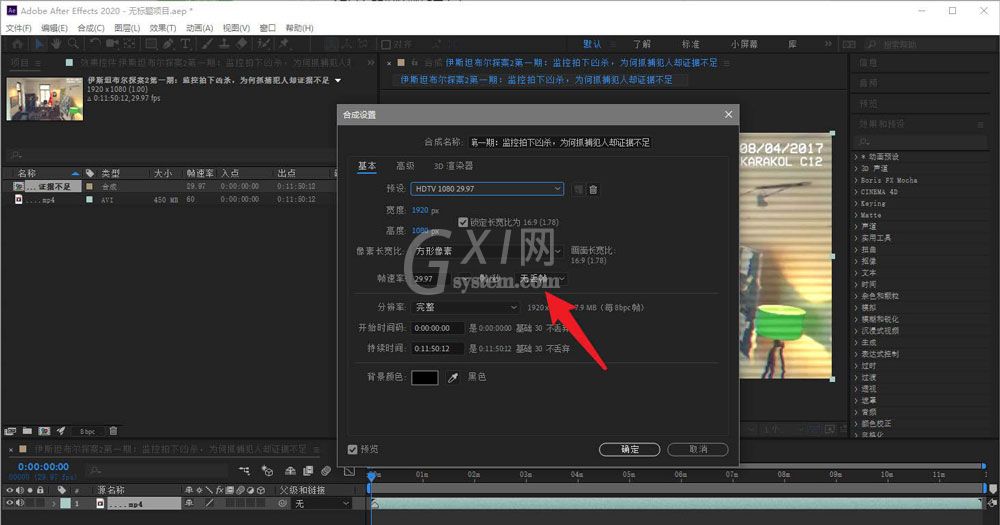
或者直接使用图中的预设。
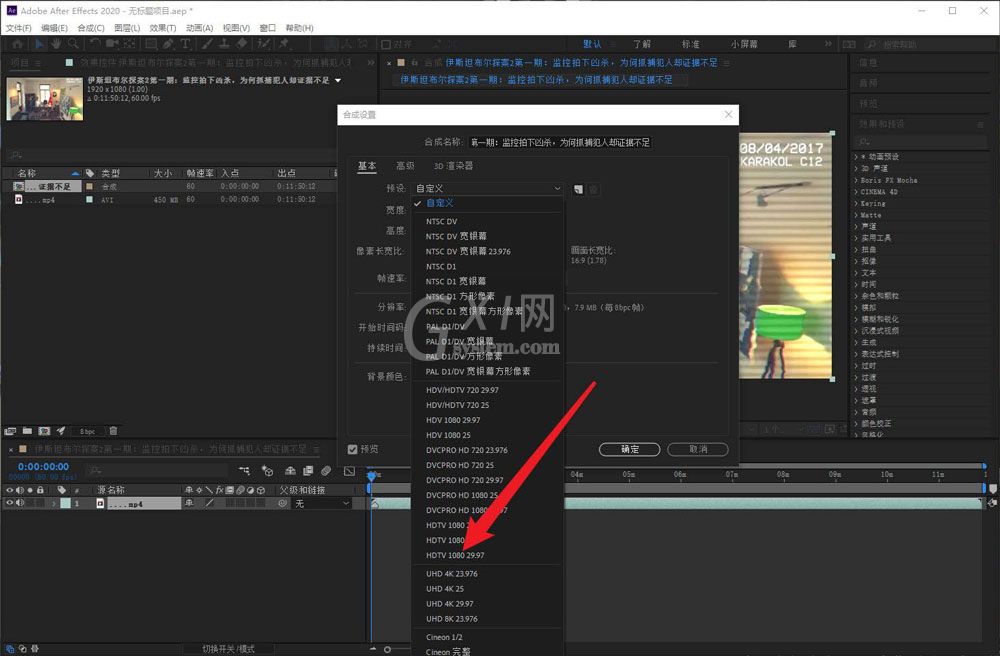
这样视频就不会出现跳帧了。
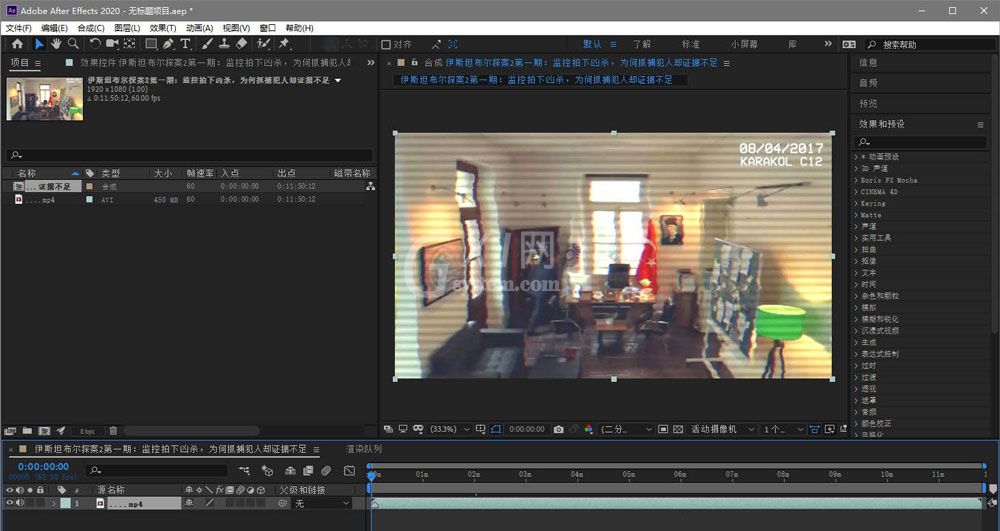
二、设置跳帧预览的方法
合成很卡的时候,就需要设置跳帧
我们在电脑上打开AE软件,进入合成
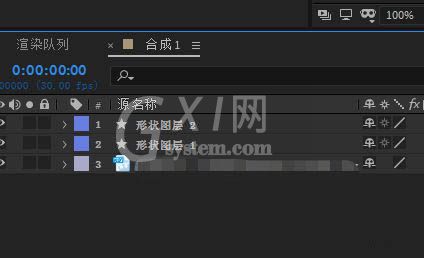
在AE面板界面,我们找到预览面板
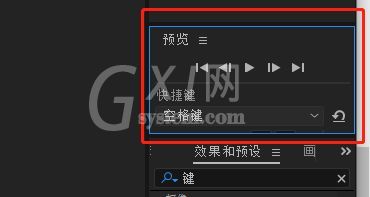
找到后,向下拉动这个预览面板,让它显示完整
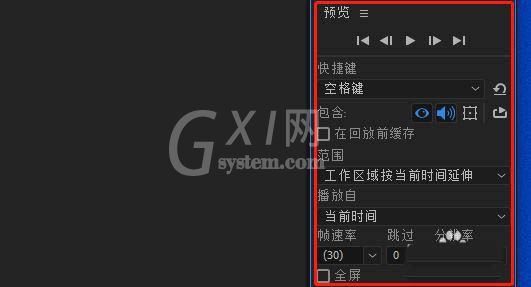
我们找到预览面板里的“跳过”选项
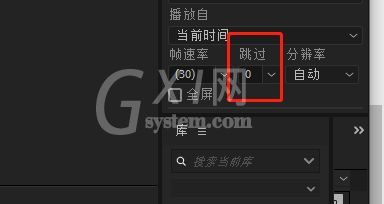
这里设置为多少帧,我们在合成预览界面播放时就会跳过多少帧预览
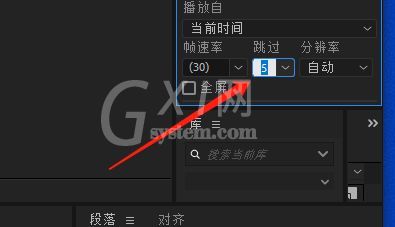
各位小伙伴们,看完上面的精彩内容,都清楚AE跳帧的解决方法内容了吧!



























